Strumenti del Cruscotto
A destra della barra di ricerca, troverai alcuni strumenti del cruscotto.
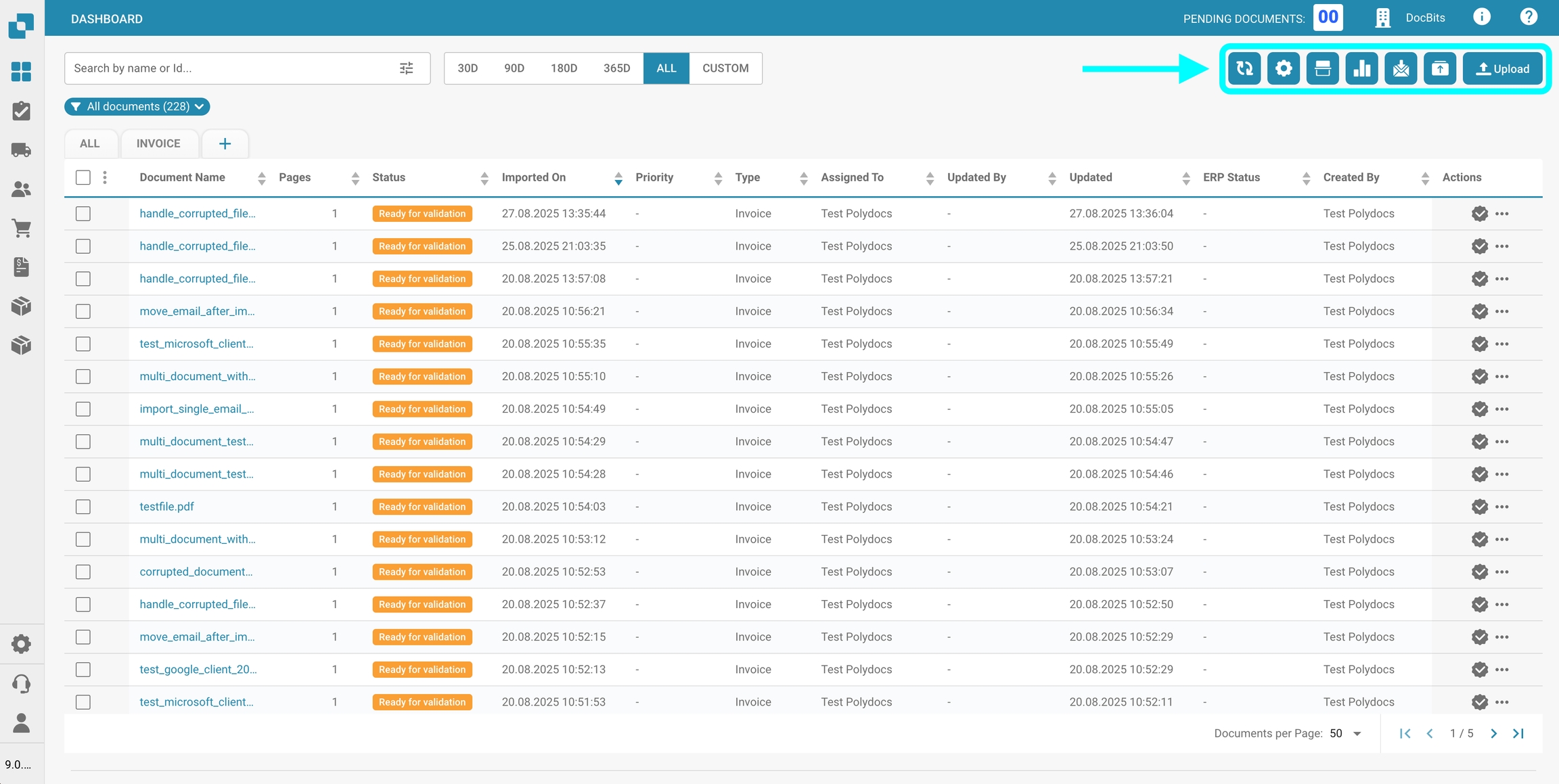
Aggiornare la tabella
Fare clic su questo pulsante per aggiornare il cruscotto e caricare i dati e gli stati più aggiornati.
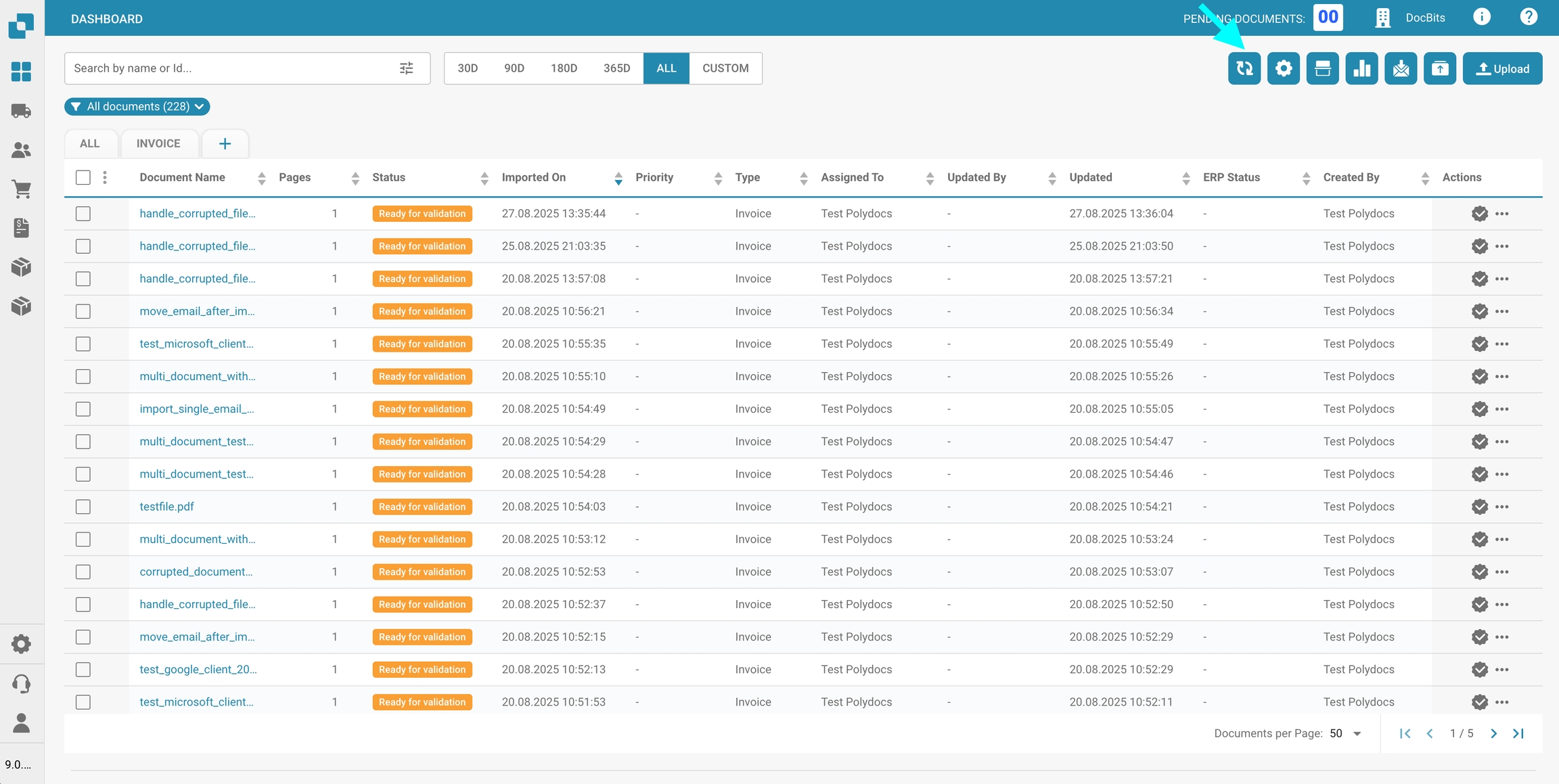
Impostazioni avanzate
Fare clic sull’icona a forma di ingranaggio per aprire il menu Impostazioni avanzate.
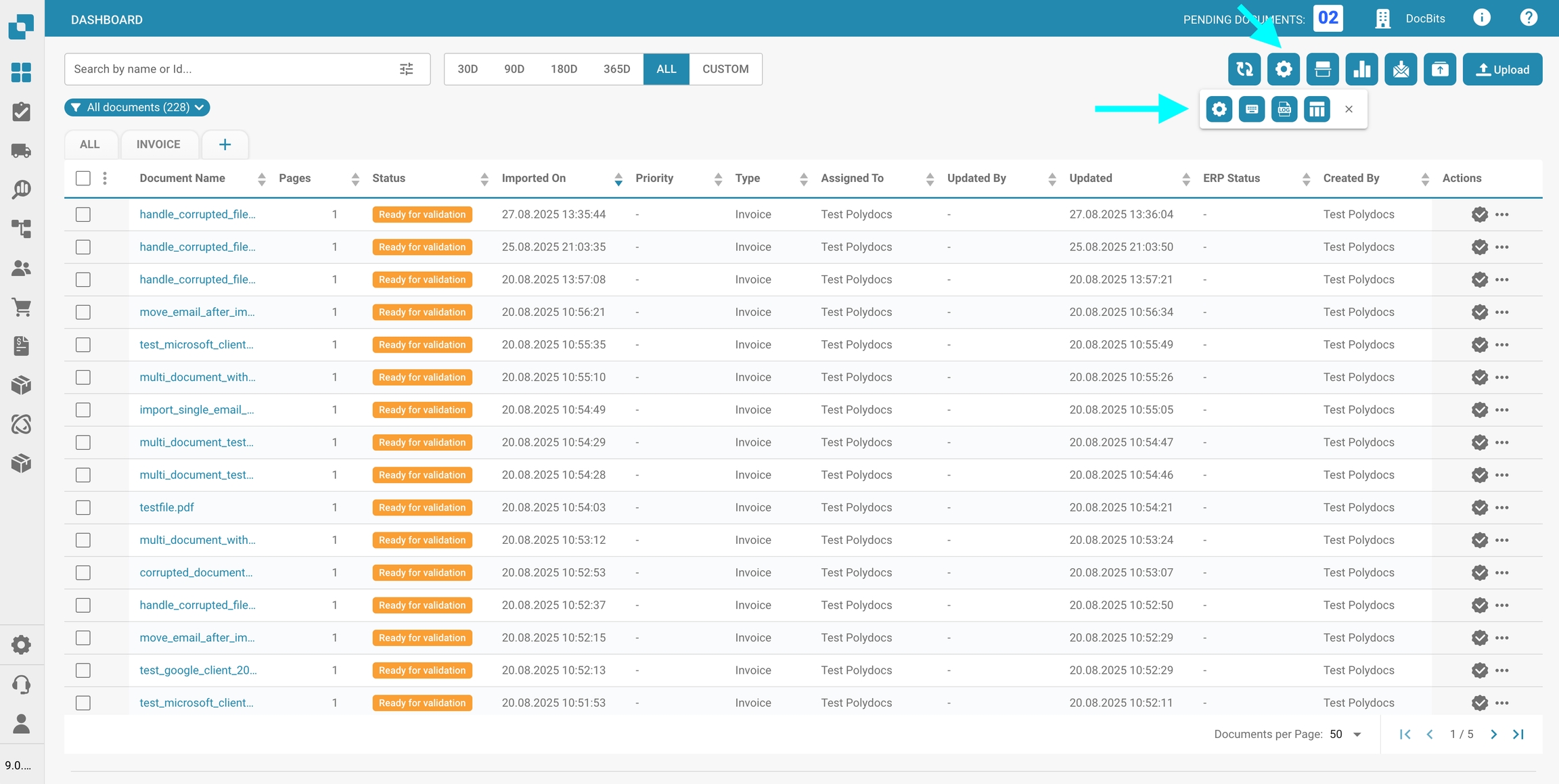
Nel menu Impostazioni avanzate saranno disponibili le seguenti opzioni:
Altre impostazioni
Utilizzare questo pulsante per accedere alle Impostazioni di amministrazione del cruscotto. La documentazione completa per queste impostazioni è disponibile qui.
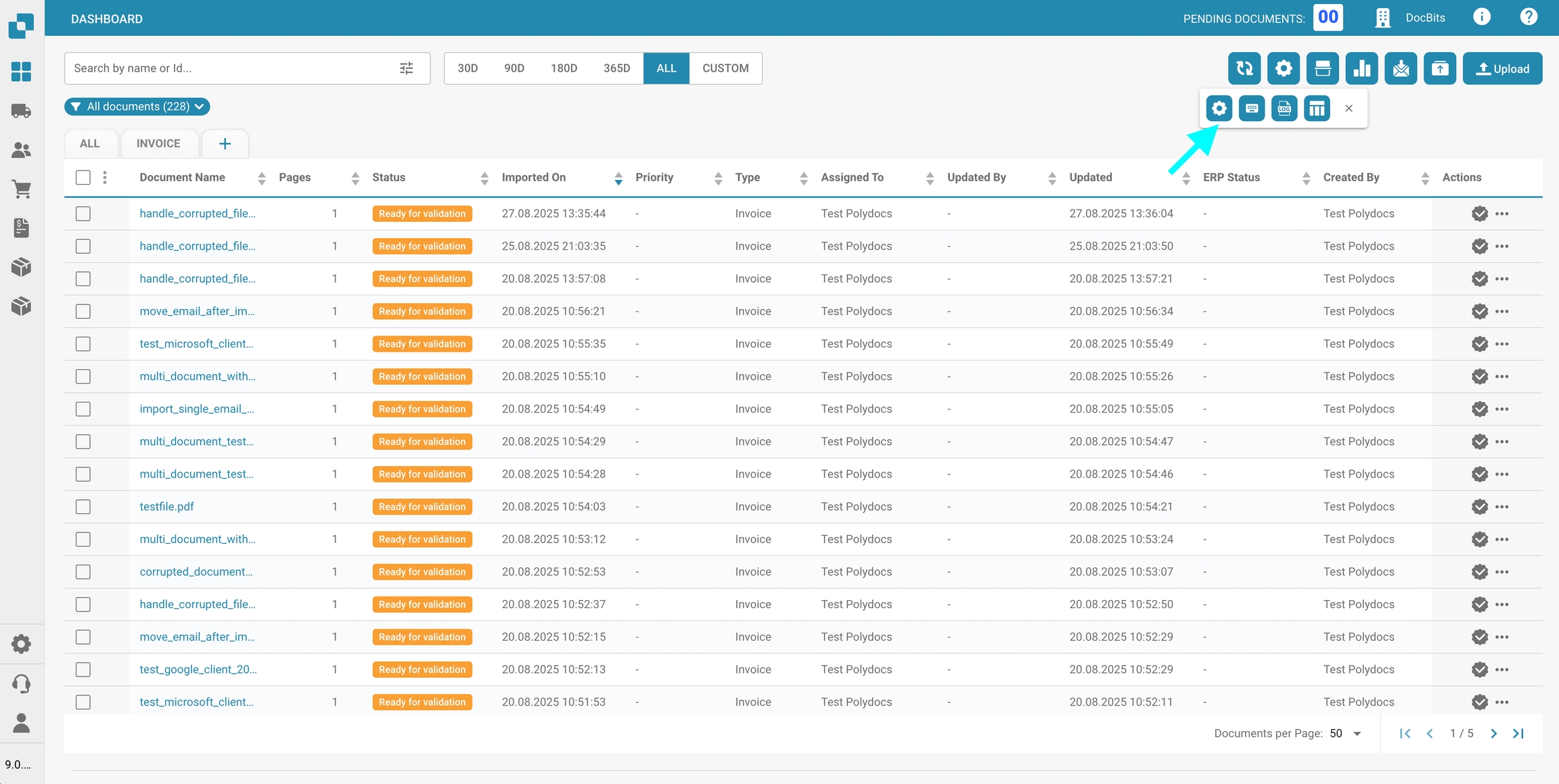
Scorciatoie da tastiera
Utilizzare questo pulsante per visualizzare tutte le scorciatoie da tastiera per il cruscotto. Spiegazioni dettagliate per ogni scorciatoia sono disponibili qui.
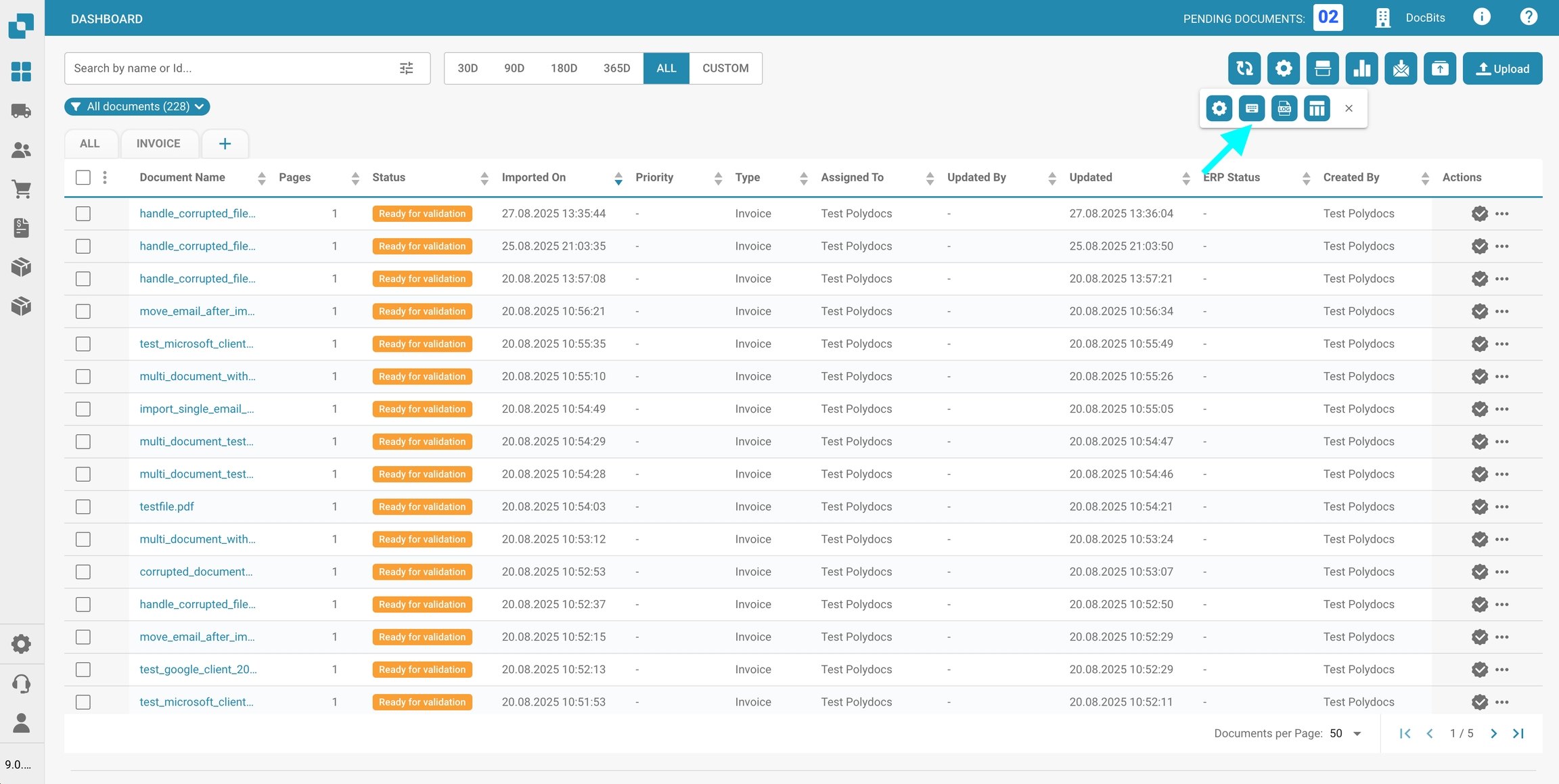
Importa registro
Utilizzare questo pulsante per aprire una tabella che mostra tutti i documenti importati di recente via e-mail, insieme alle informazioni pertinenti per ciascuno.
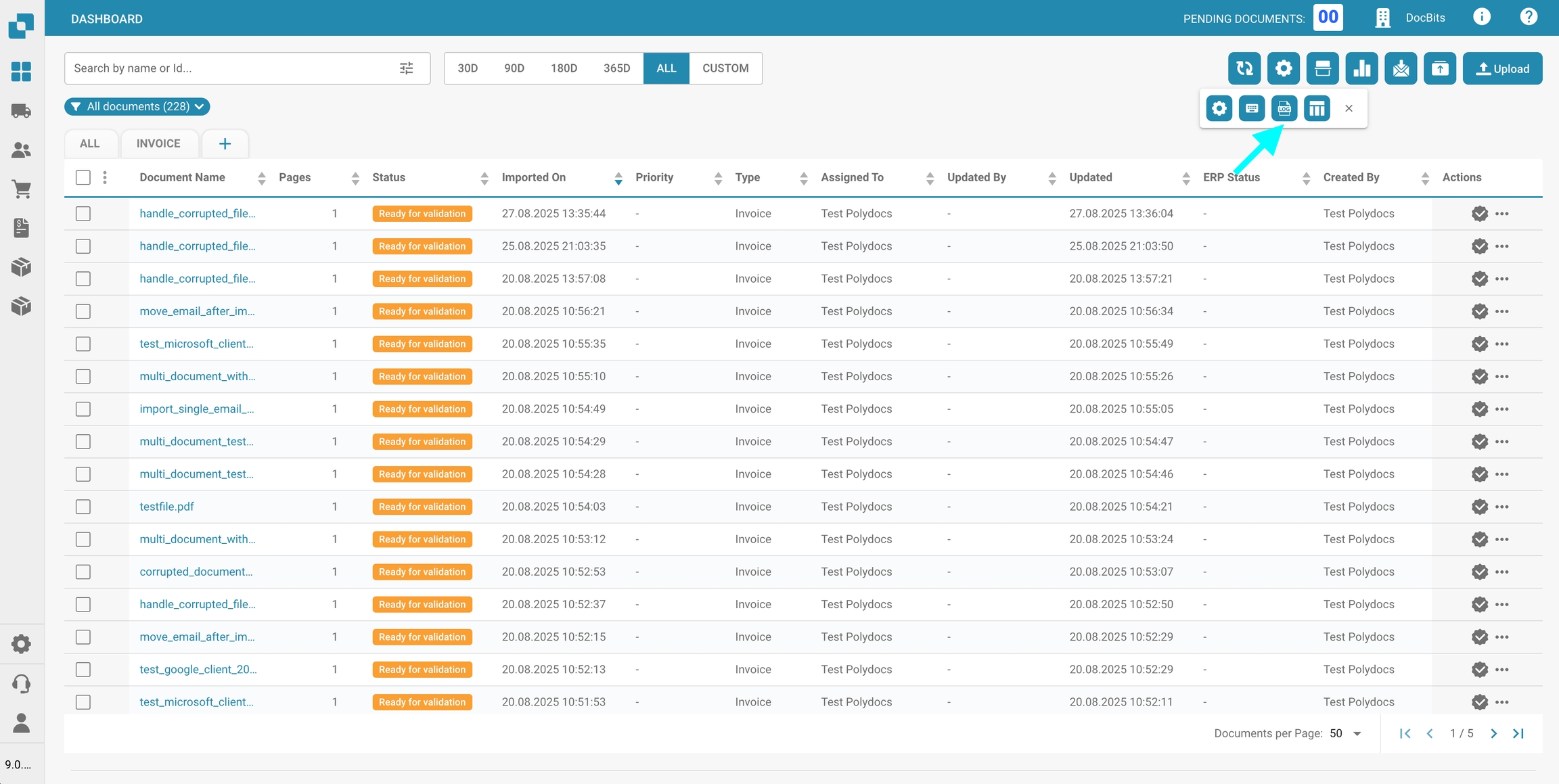
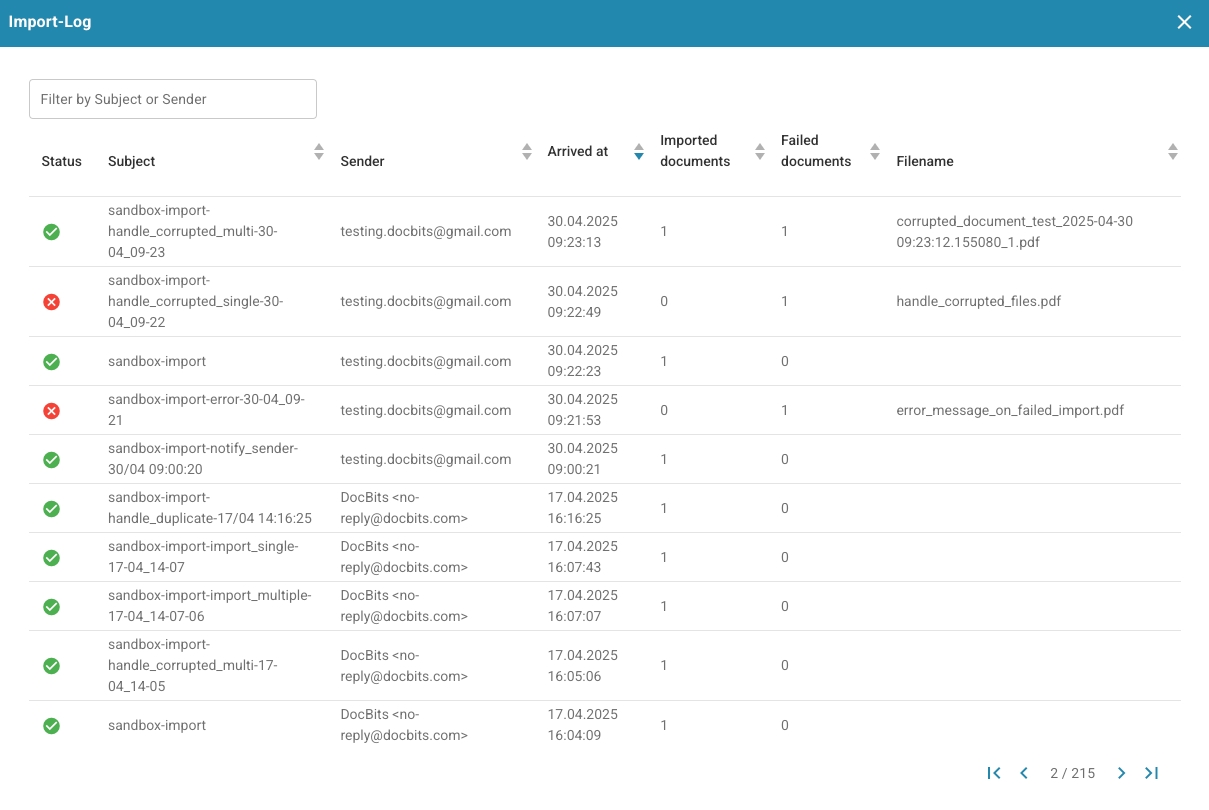
È possibile filtrare i registri per oggetto o mittente, ordinare le colonne in ordine crescente o decrescente facendo clic sulle intestazioni di colonna e riordinarle tramite drag-and-drop.
Impostare le colonne della tabella per l'organizzazione
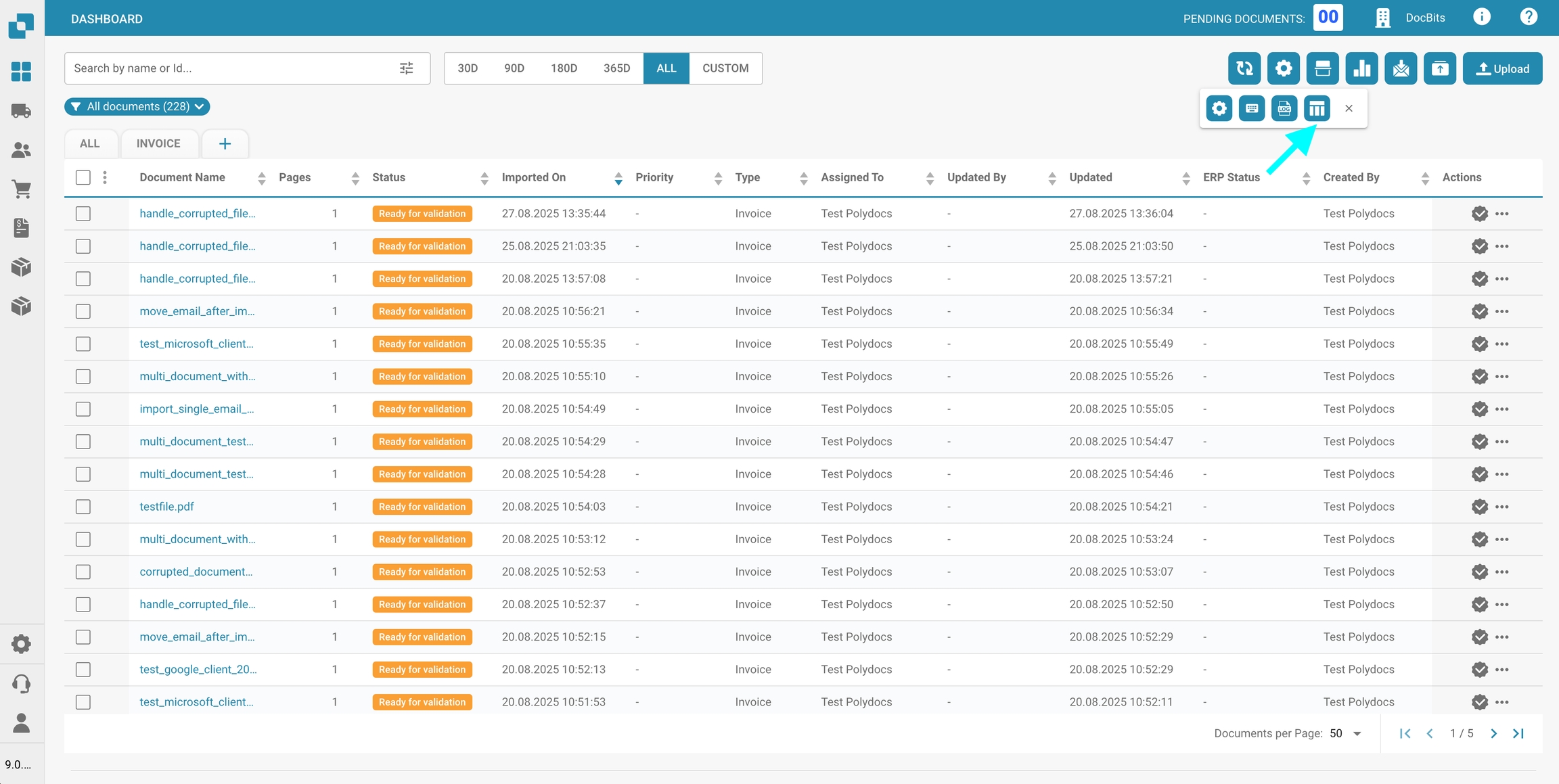
Fare clic su questo pulsante per aprire un menu in cui è possibile gestire la visibilità delle colonne del cruscotto. Selezionare i nomi delle colonne e utilizzare le frecce per aggiungerle o rimuoverle dalla vista del cruscotto. Fare clic su Fatto per salvare le modifiche.
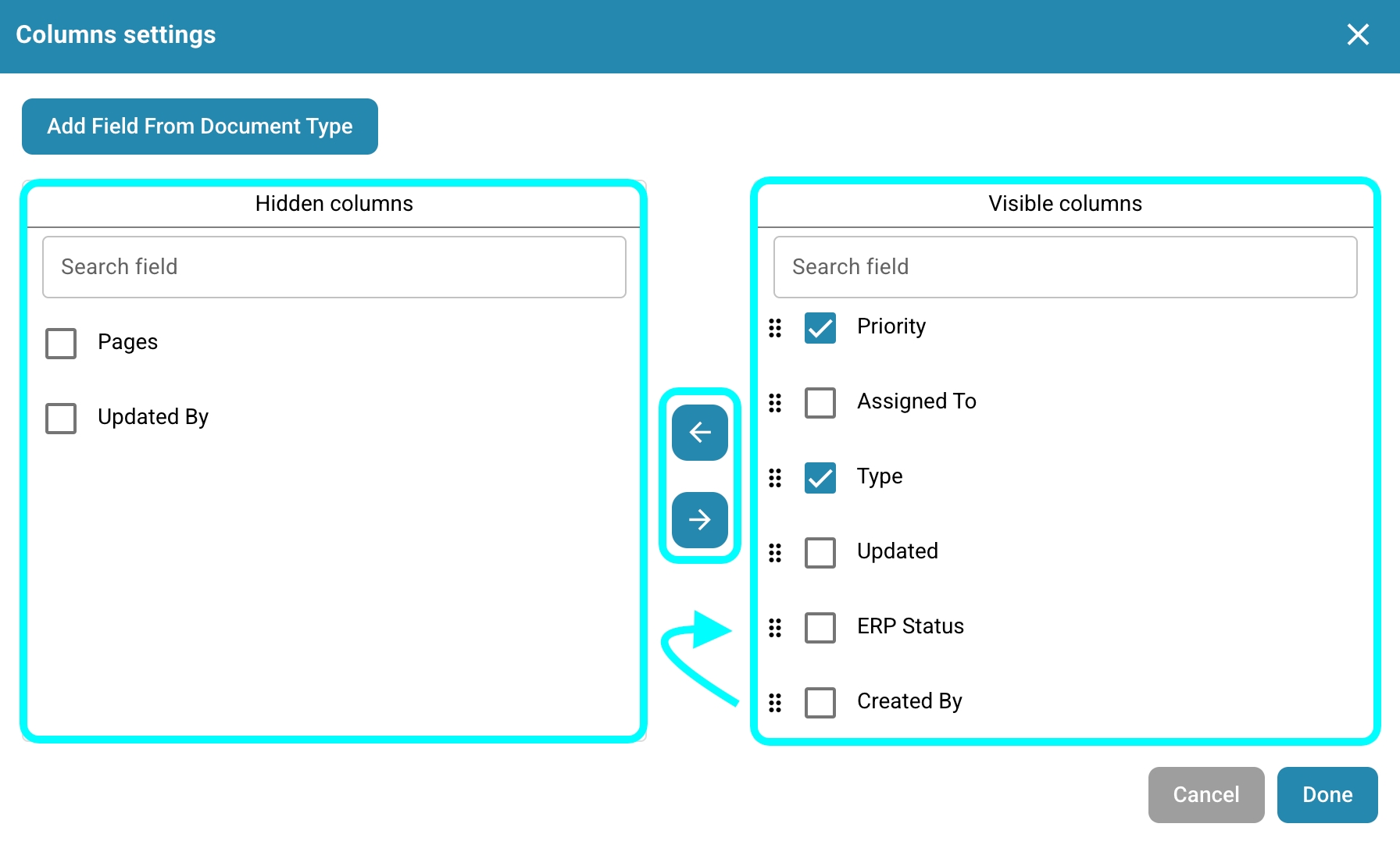
È possibile impostare l’ordine delle colonne facendo clic sui puntini accanto al nome di una colonna e trascinandola nella posizione desiderata.
Aggiungere campi da un tipo di documento come colonne nel Cruscotto
Hai anche la possibilità di aggiungere ulteriori colonne da campi specifici di determinati tipi di documento per personalizzare la vista del cruscotto. Per farlo, fai semplicemente clic su Aggiungi campo dal tipo di documento.
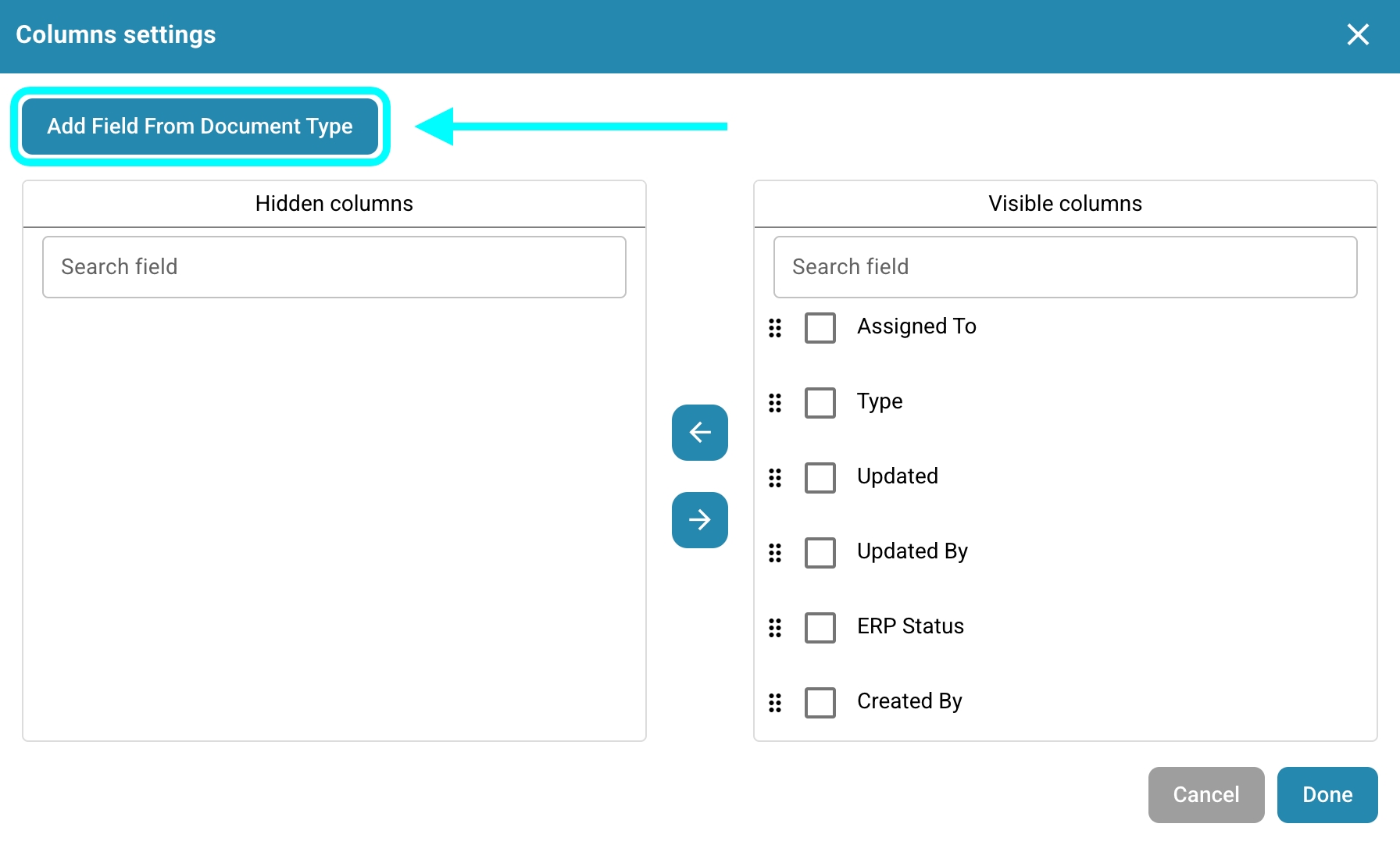
Scegli un tipo di documento per vedere quali campi sono disponibili per il tipo selezionato. Per ogni tipo di documento sono disponibili campi diversi che puoi aggiungere. Puoi cercare un campo specifico utilizzando la barra di ricerca in alto.
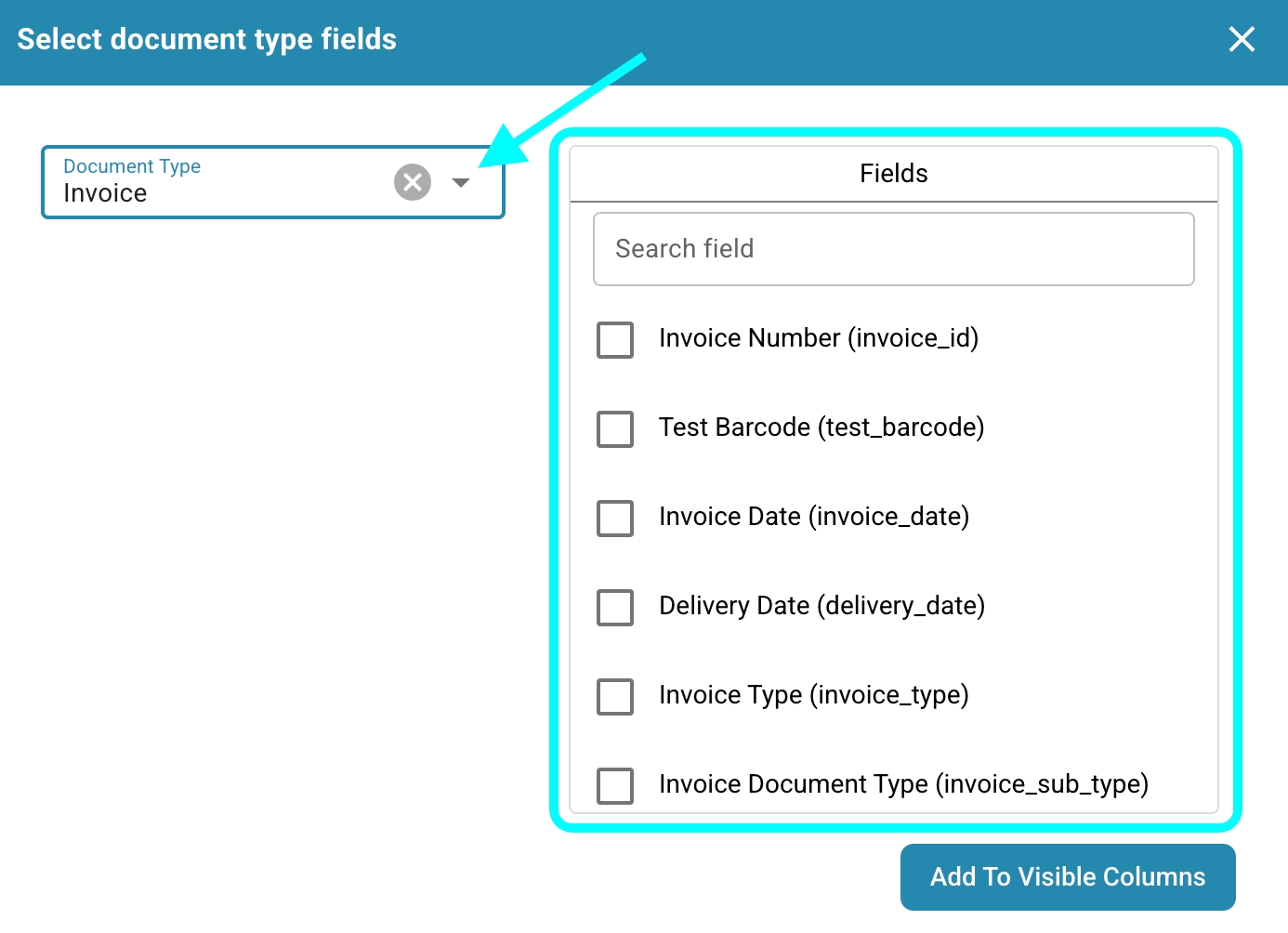
Seleziona i campi che desideri visualizzare come colonne, quindi fai clic su Aggiungi alle colonne visibili. I campi selezionati appariranno come colonne nel cruscotto, mostrando i relativi valori.
Scansione del documento
Utilizzare questo pulsante per acquisire direttamente un documento.
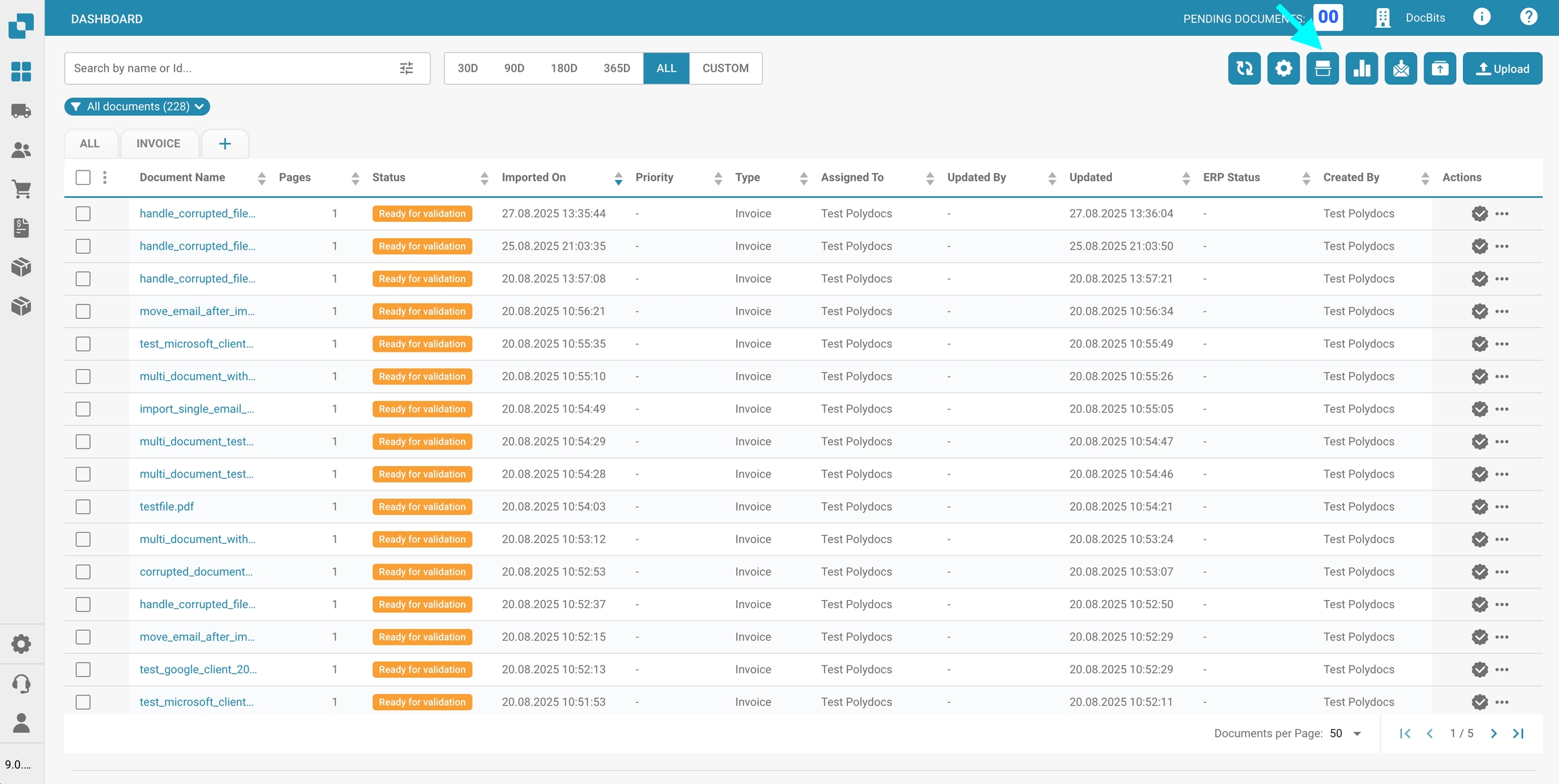
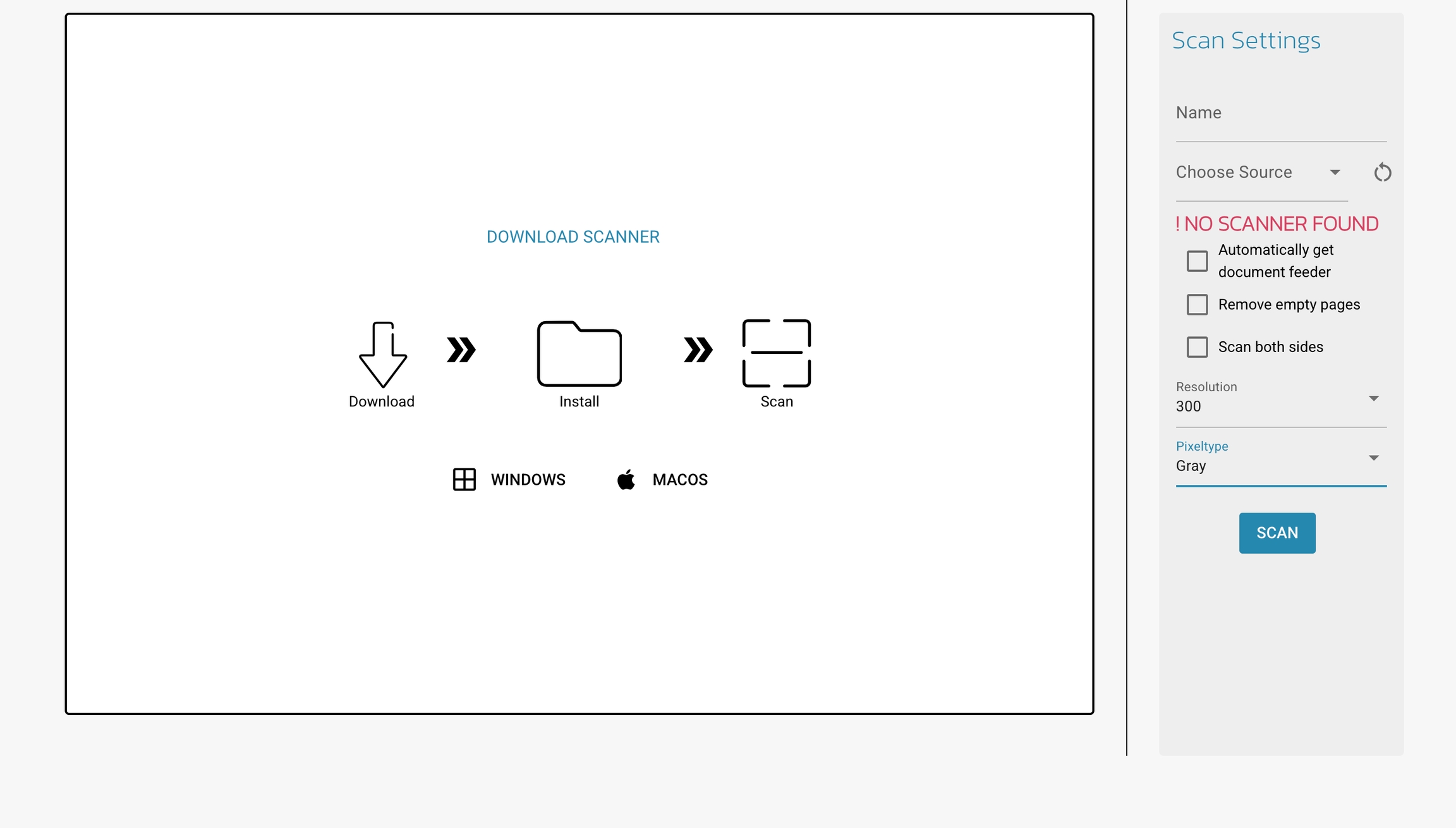
Per utilizzare questa funzione, è necessario disporre di uno scanner collegato al sistema. Se è disponibile uno scanner, è possibile selezionarlo a destra, assegnare un nome al documento e fare clic su Scansiona. Facoltativamente, è possibile regolare le impostazioni di scansione sulla destra prima di avviare il processo.
Nota: Questa funzione deve essere attivata in Impostazioni -> Elaborazione dei documenti -> Modulo -> Tipo di documento -> Scansione dei documenti
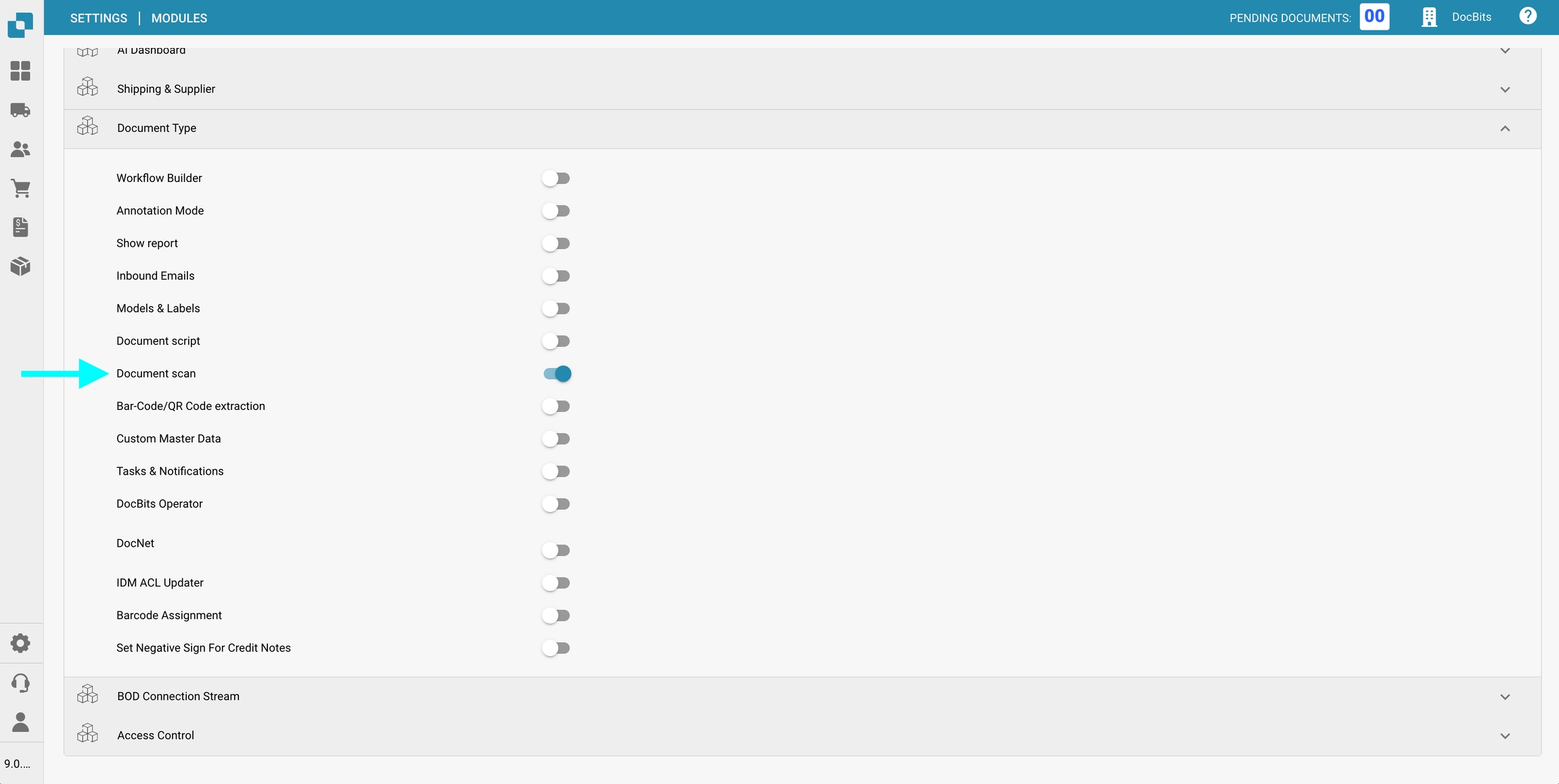
Analisi
Facendo clic su questo pulsante verrà visualizzata una nuova area che mostra il conteggio attuale dei documenti in ciascuna categoria.
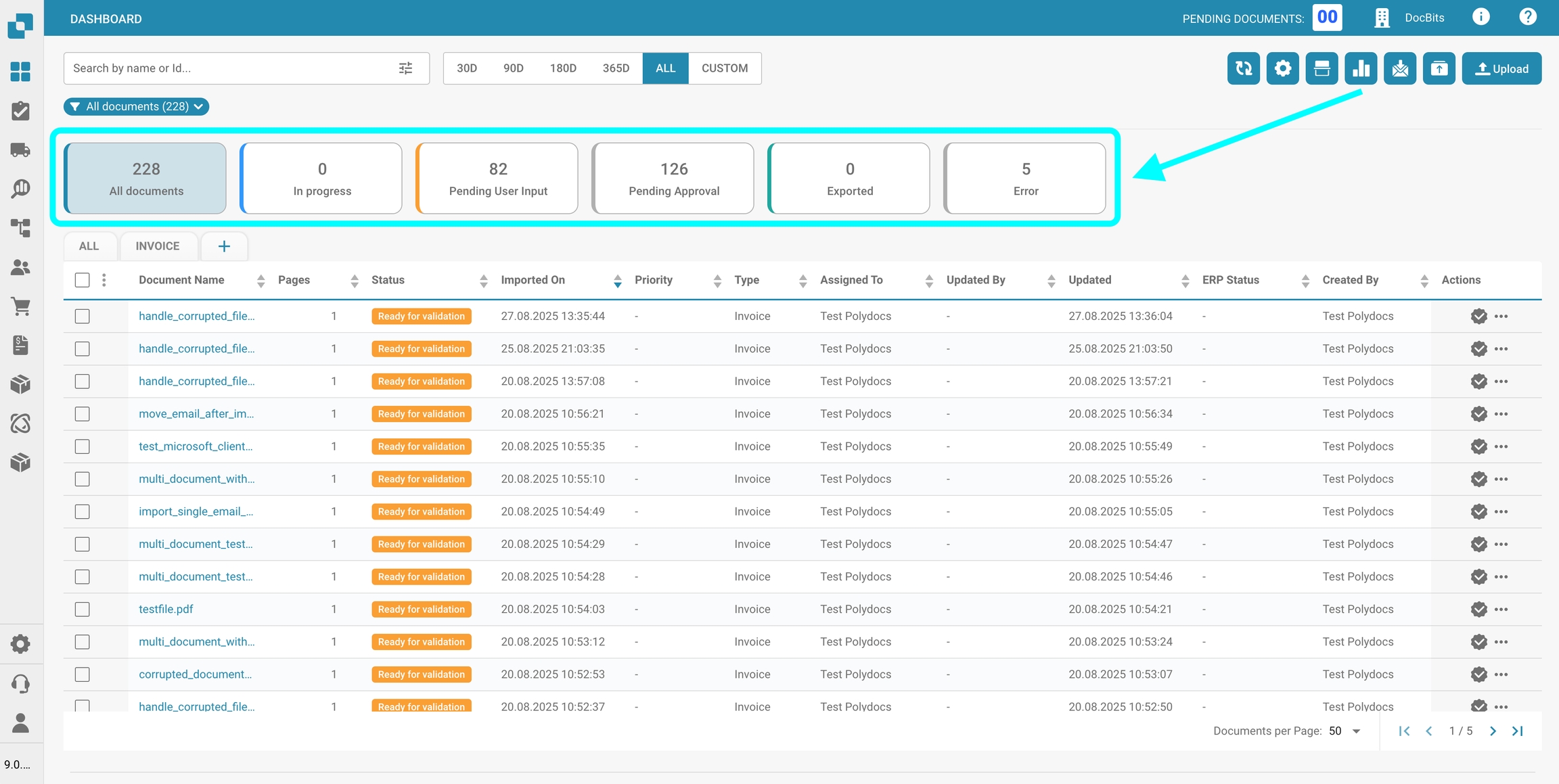
Fare clic su qualsiasi categoria per filtrare i documenti in base a quella specifica categoria.
Avviare l'importazione di e-mail
Facendo clic su questo pulsante, il sistema controllerà la tua casella di posta in base alla configurazione di importazione delle e-mail e importerà eventuali nuovi documenti.
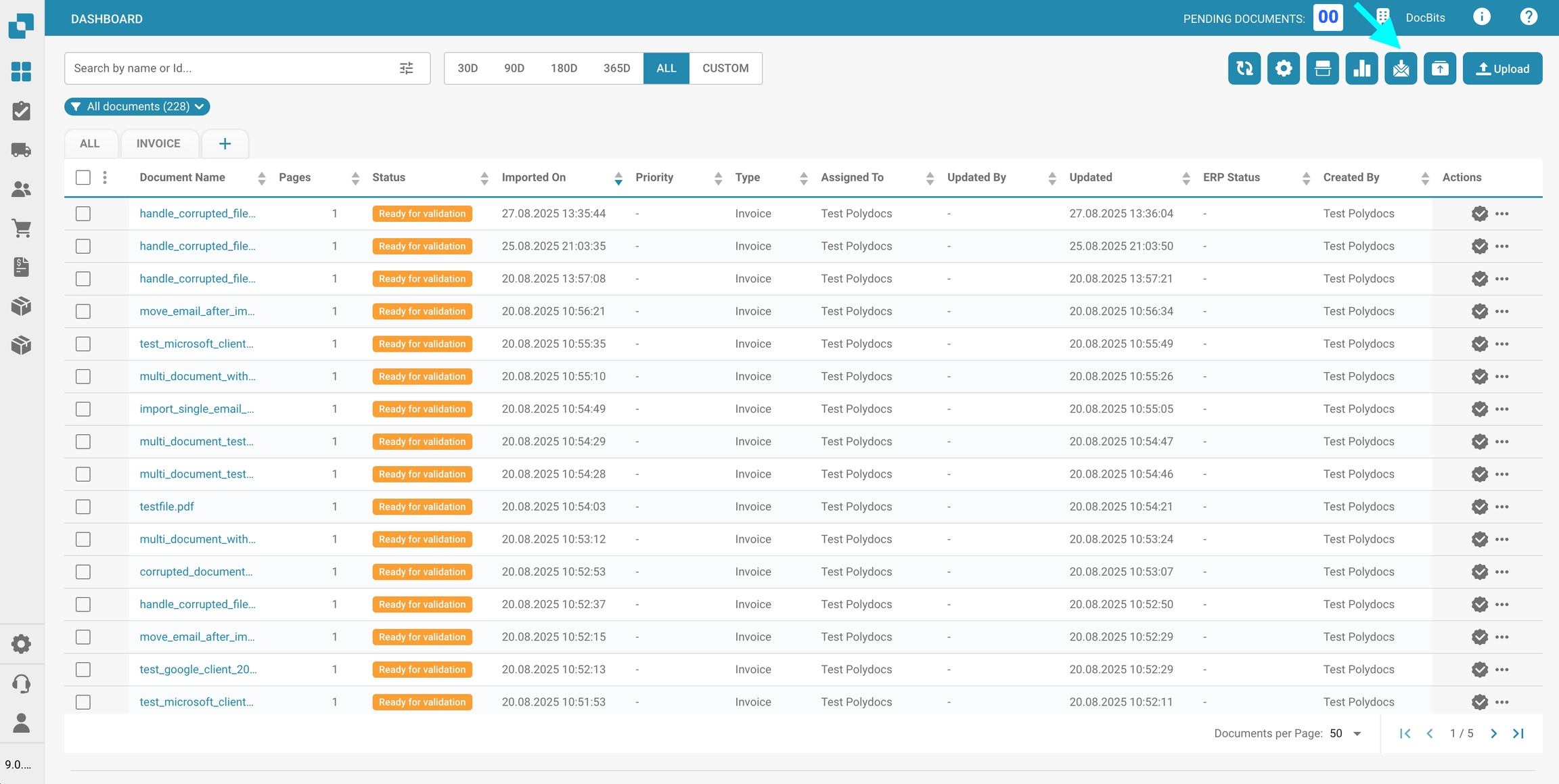
Esportazione della tabella
Utilizzare questo pulsante per esportare tutti i documenti attualmente visualizzati nel cruscotto, in base al numero di documenti mostrati per pagina. È possibile esportare la tabella come file .csv o .xlsx.

Nota: Questa funzione deve essere attivata in Impostazioni -> Impostazioni globali -> Cruscotto -> Generale -> Esportazione dei dati del dashboard
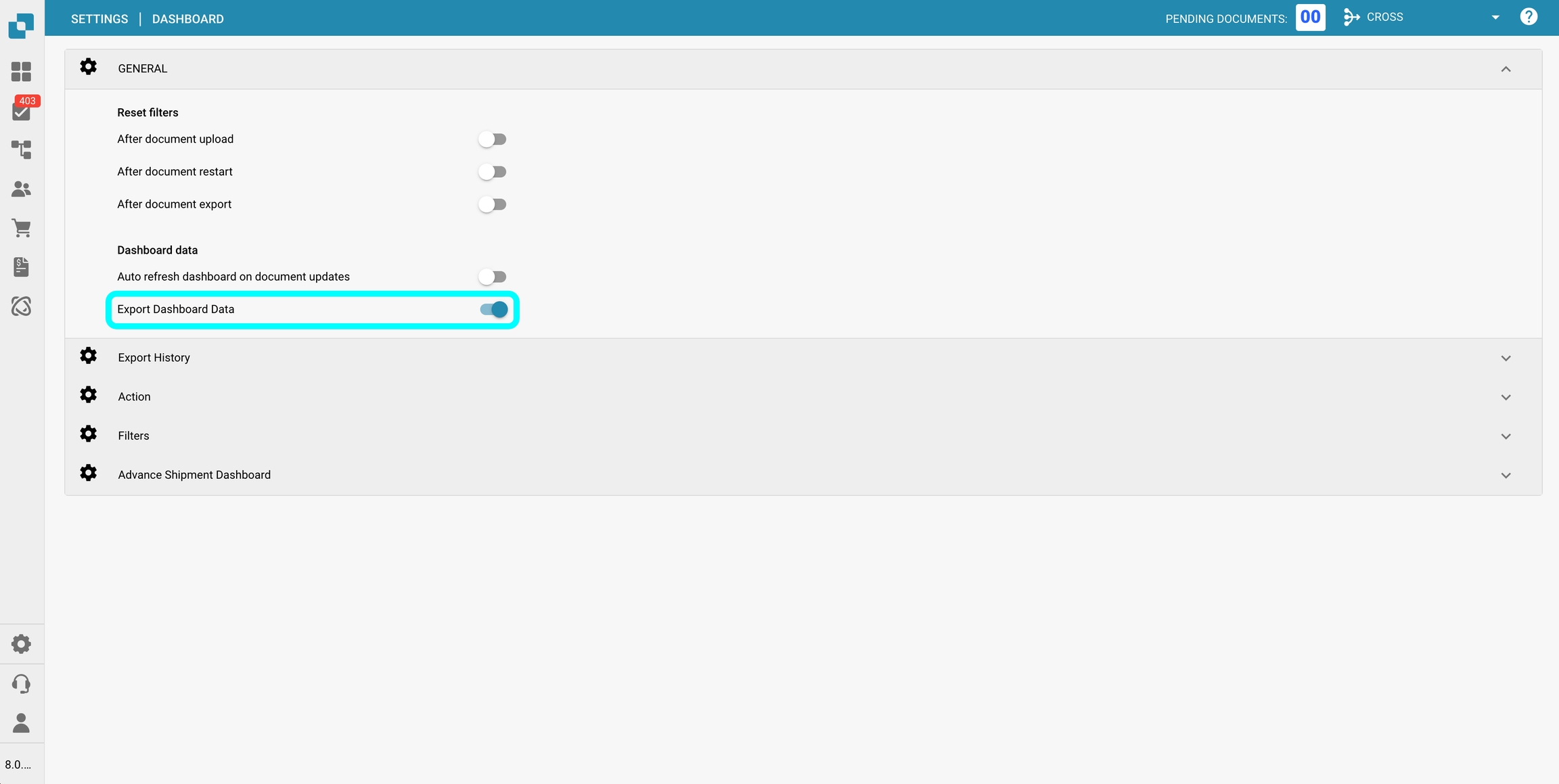
Caricare
Fare clic su questo pulsante per caricare manualmente uno o più file.
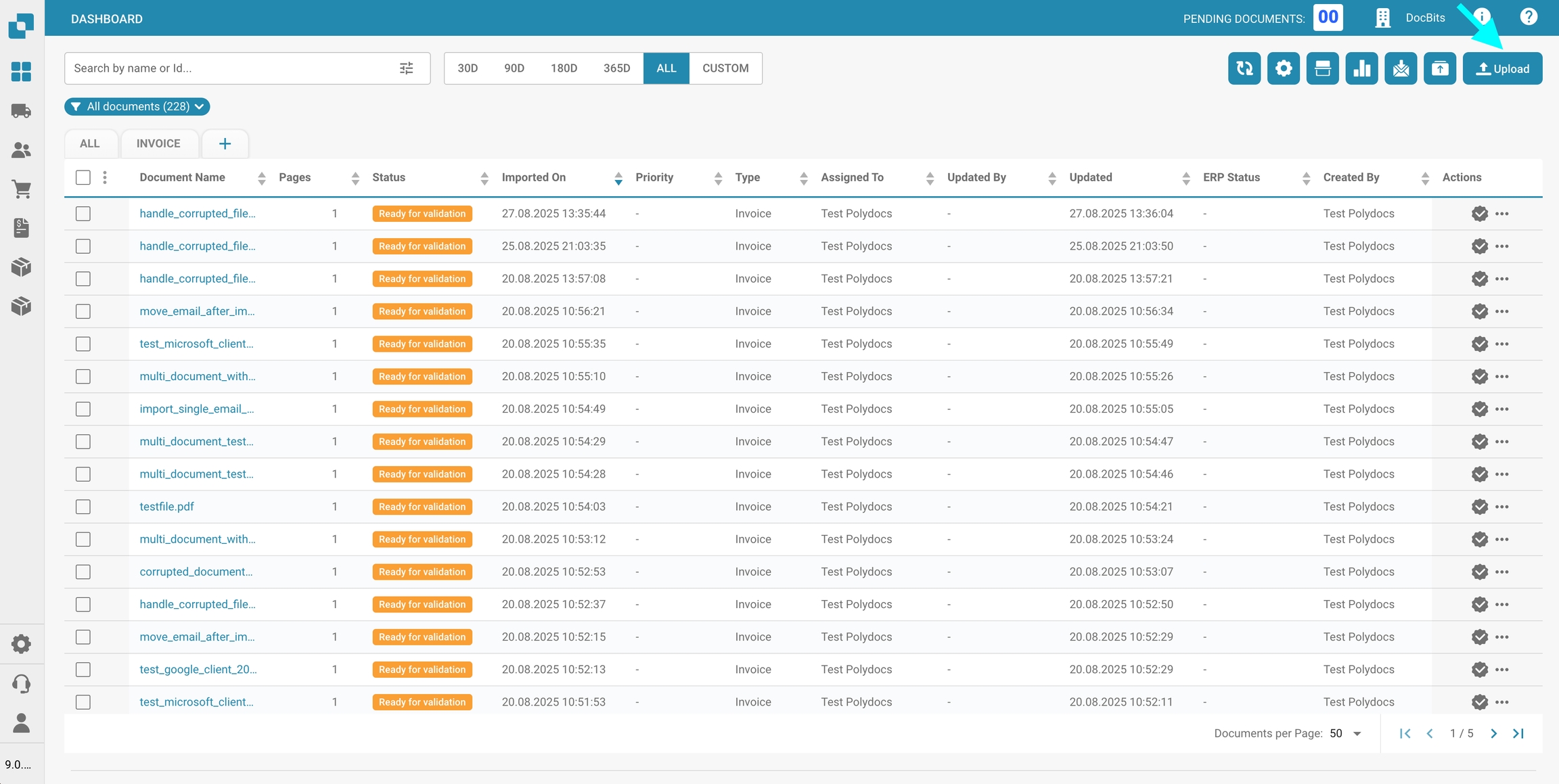
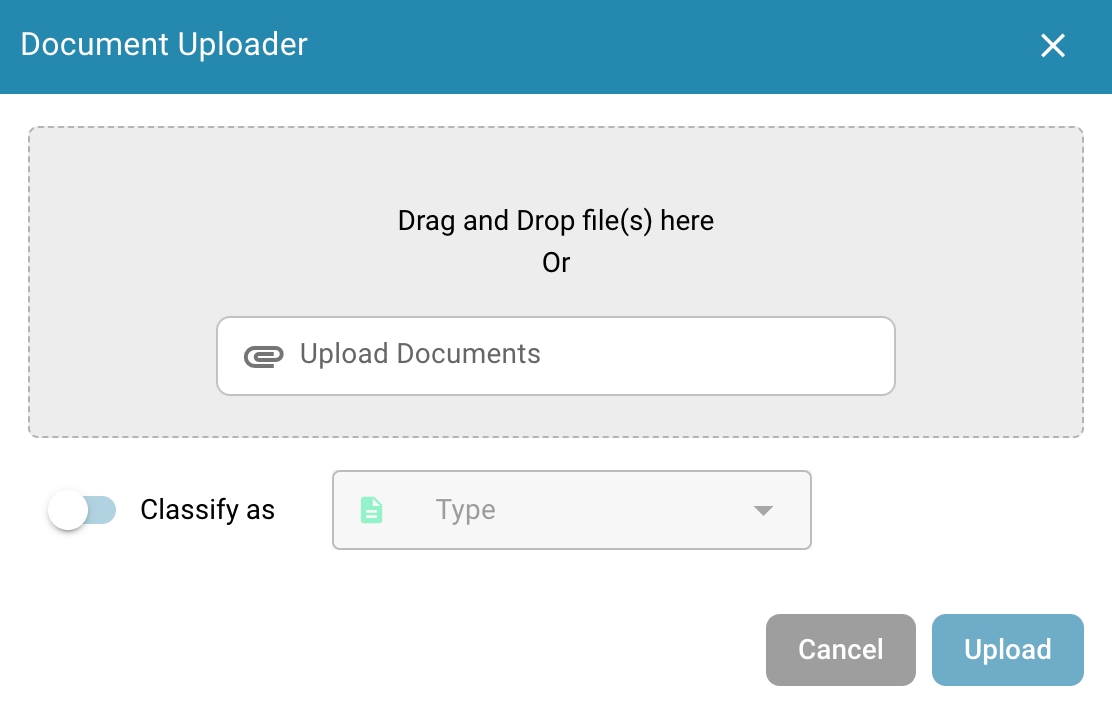
È possibile trascinare e rilasciare i file nella finestra pop-up oppure fare clic su Caricare i documenti per selezionarli dal file explorer.
Se si preferisce specificare manualmente il tipo di documento invece di consentire a DocBits di classificarlo automaticamente, attivare l'opzione Classificare come: e selezionare il tipo di documento appropriato dall'elenco.
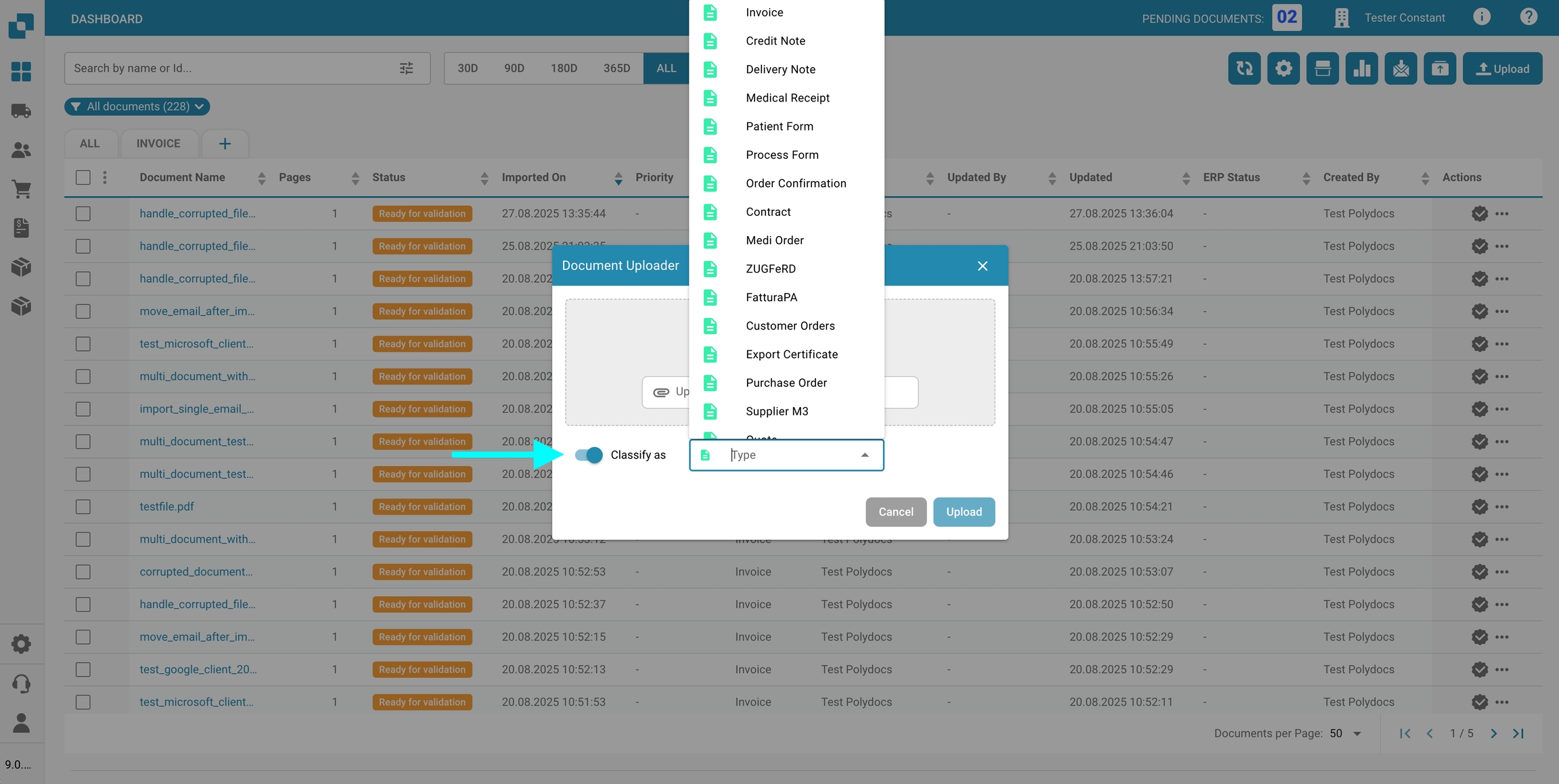
Dopo aver selezionato i file, fare clic su Caricare per avviare il processo di caricamento.
Modalità di debug
È possibile attivare la modalità di debug per ottenere un'opzione aggiuntiva.
Per accedere alla modalità di debug è sufficiente aggiungere all'url ?debug=true . Ora dovresti avere un'opzione aggiuntiva
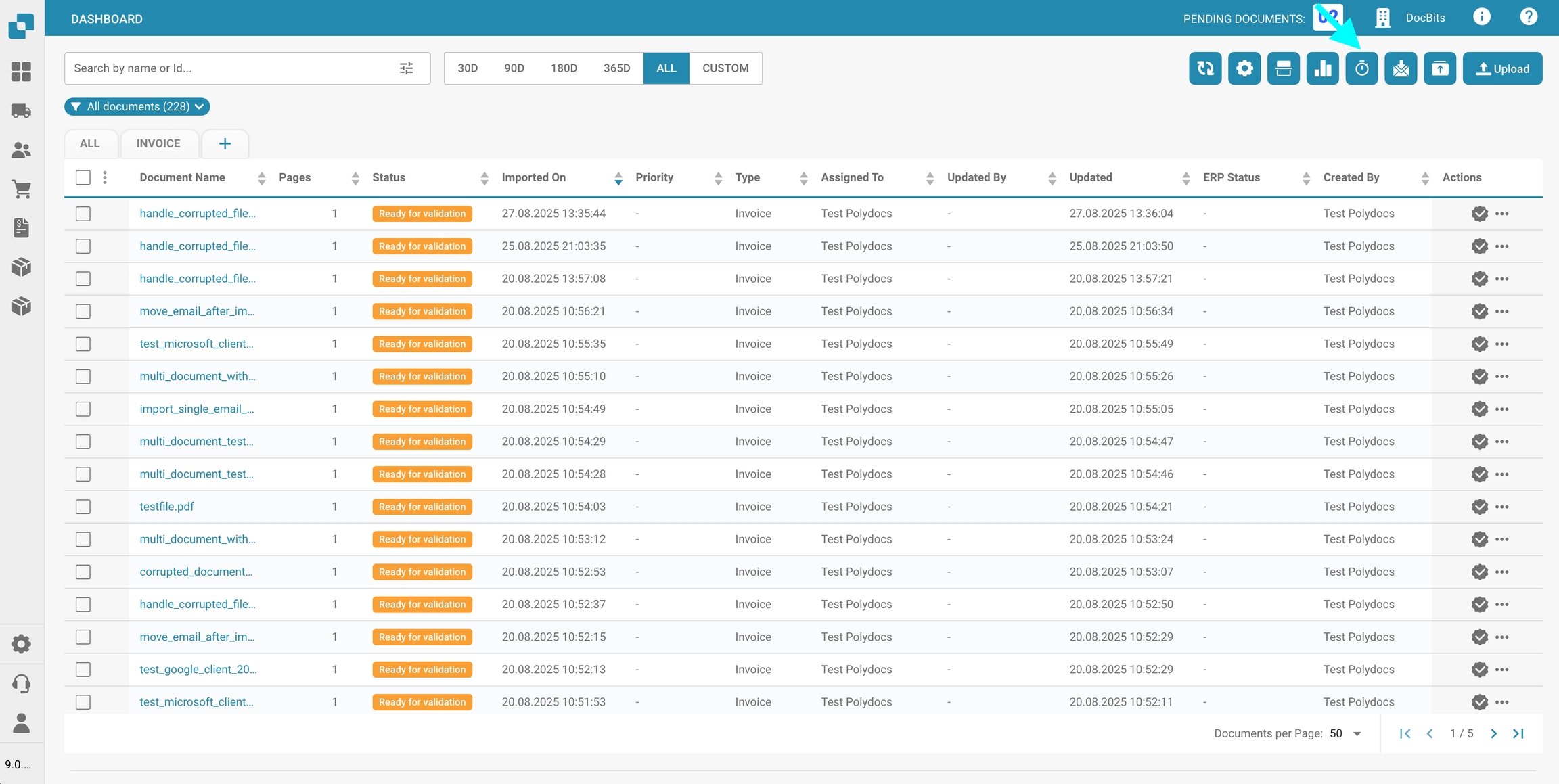
Mostra i tempi di caricamento

Facendo clic su questo pulsante si aprirà una finestra pop-up che mostra i tempi di caricamento per ciascun servizio, con il tempo totale di caricamento mostrato in basso.
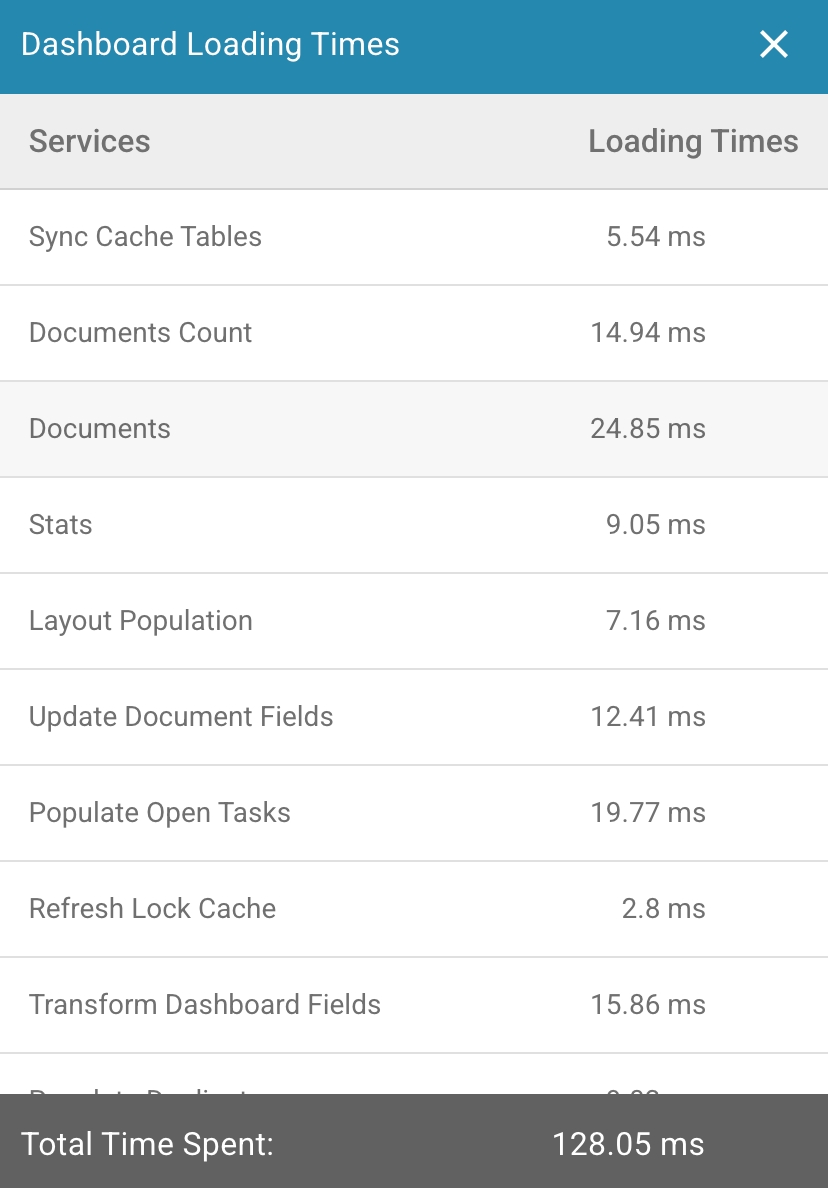
Last updated